İlan
İşte Microsoft Outlook'un durduktan sonra çalışmasını sağlamak için bir dizi düzeltme.
E-posta hesabınıza erişiminizi kaybetmek üretkenlik açısından mutlak bir felaket olabilir. Her zaman yapabilirsin Outlook web istemcisini kullanma Microsoft Outlook Web Vs. Masaüstü: Hangisi Sizin İçin En İyisi?Outlook.com, Office Online ile birlikte gelen güçlü bir çevrimiçi e-posta istemcisidir. Ancak web'deki Outlook, masaüstü muadili ile rekabet edebilir mi? Outlook karşılaştırmamız kendiniz karar vermenize yardımcı olacaktır. Daha fazla oku son hendek alternatifi olarak, ancak programın masaüstü sürümü ile ilgili sorunlar da baş ağrısına neden olabilir.
Ancak, ne yaptığınızı bildiğiniz sürece, sık karşılaşılan Outlook sorunlarını birkaç tıklamayla çözebilirsiniz. Bu teknikleri deneyin ve e-posta gelen kutunuzu gecikmeden geri alın.
1. Outlook'un Güncel olup olmadığını Kontrol Etme
Eski bir yükleme, özellikle de bir iş bilgisayarı kullanıyorsanız, Outlook huzursuzluğunun hızlı bir yoludur. Ev sisteminizde hangi Outlook ve Windows sürümlerinin yüklü olduğunu muhtemelen iyi biliyorsunuzdur, ancak işyerinde bu bilgilere sahip olmayabilirsiniz.
Bir iş bilgisayarında bunu yapmak için gerekli kimlik bilgilerine sahip olmayabilirsiniz, ancak mümkünse, buna değer Windows Update'i kullanma Windows Update Takıldığında Bunu DeneyinWindows Update size baş ağrısı mı veriyor? Sıkıştırılmanıza yardımcı olmak için yedi ipucu derledik. Daha fazla oku hem Windows'un hem de Outlook'un güncel sürümlerini çalıştırdığınızdan emin olmak için. Gerekli ayrıcalıklara sahip değilseniz, bir teknisyene başvurun.
2. Destek ve Kurtarma Yardımcısı'nı kullanma
Microsoft, kullanıcıların Outlook'ta karşılaşabileceği zorlukların ve Bir bütün olarak ofis paketi Office 2016'yı Satın Alın! İşte Neden İhtiyacınız YokOffice 2016'nın bağımsız paket sürümünü satın almalı mısınız? Olmamamız gerektiğini neden düşündüğümüzü ve bunun yerine ne yapabileceğinizi size gösteriyoruz. Daha fazla oku . Bu sorunları gidermek için Microsoft, tüm hataları otomatik olarak düzeltebilecek bir araç geliştirmiştir.
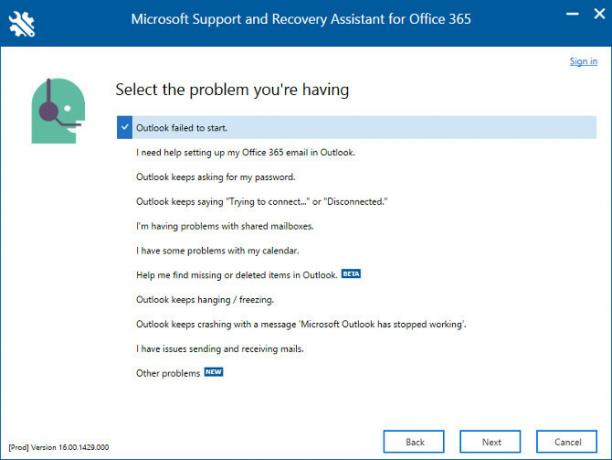
Destek ve Kurtarma Yardımcısı şu adresten edinilebilir: Outlook Destek Merkezive Outlook'un yanıt vermeyi durdurduğunda, istemci e-posta alamadığında, paylaşılan takvimler ve posta kutuları çalışmayı durdurduğunda yardımcı olabilir, program şifrenizi sormaya devam ettiğinde ve program “bağlanmaya çalıştığını” iddia ettiğinde veya "bağlantı kesildi".
3. Uyumluluk Modunu Devre Dışı Bırak
Windows 7 kullanıyorsanız ve “Microsoft Outlook başlatılamıyor” hata iletisini takarsanız, uyumluluk modu büyük olasılıkla suçlanır. Bu özellik, programın eski işletim sistemi Windows 10 ve Geri Alma'yı Süresiz Olarak Windows 7 veya 8.1'e Yükseltmenin 3 YoluÜcretsiz bir kopyasını güvenceye almak için Windows 10'a veya güçlü bir şekilde yeni sürüme geçtiniz. Şimdi veya daha sonra eski sürüme geçmenize ve yükseltme işleminiz başarısız olursa sizi kurtarmanıza yardımcı olacak üç numara paylaşıyoruz. Daha fazla oku , ancak bazen kendi sorunlarına neden olabilir.
Uyumluluk modunun etkin olup olmadığını kontrol etmek için sabit sürücünüzde Outlook.exe dosyasını arayın veya Dosya Gezgini penceresinde bu dosyaya gidin. Office 2013 kullanıyorsanız, EXE dosyasını altında bulabilirsiniz. Program Dosyaları> Microsoft Office> Kök> Office 15 veya Program Dosyaları (x86)> Microsoft Office> Kök> Office 15.
Dosyayı sağ tıklayın ve Özellikleri, sonra uygunluk sekmesi. Bu ekrandaki alanlardan herhangi biri işaretlenirse, işaretlerini kaldırın ve ardından Tamam Uygulamak ve tamam.
4. Outlook'u Güvenli Modda çalıştırın
Outlook, ekranda "işleniyor" iletisi varken yanıt vermemeye başlarsa, programı Güvenli mod Windows 10'da Güvenli Modda ÖnyüklemeWindows önyükleme sorunlarıyla mı karşılaşıyorsunuz? Güvenli Mod, önce denemeniz gereken yerleşik bir Windows 10 sorun giderme özelliğidir. Daha fazla oku sorunu teşhis etmek için.
Bunu yapmak için Outlook.exe / güvenli arama çubuğuna - bu komutu yönetici olarak çalıştırmanız gerekebilir.
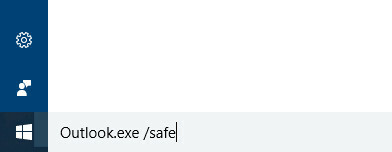
Outlook başarıyla açılırsa, programı kapatın ve normal şekilde yeniden açın. İnşallah, artık "işleme" iletişim kutusuna asılmayacaktır.
5. Onarım Yap
Outlook başlatma sorunlarına genellikle bozuk bir yükleme veya hasarlı veri dosyaları neden olur. Neyse ki, bir çalıştırmak için çok zor değil onarım operasyonu Outlook Gelen Kutunuzu Onarım Aracı ile OnarmaOutlook'un PST dosyalarını düzeltmek için bir Onarım Aracı ile geldiğini biliyor muydunuz? Microsoft Outlook için bunu ve diğer sorun giderme adımlarını nasıl kullanacağınızı göstereceğiz. Daha fazla oku bu dosyalarda.
Office Paketini Onarma
Office'i bir bütün olarak onarmak için Programlar ve Özellikler bölümü Kontrol Paneli. Kullandığınız Microsoft Office sürümünü bulun, sağ tıklayın ve seçeneğini belirleyin. Değişiklik.

Yüklemeyi onarmanıza olanak tanıyan seçenekler görmelisiniz - kullandığınız Office sürümüne bağlı olarak, bunlar aşağıdaki resimden biraz farklı olabilir.

Çalıştırın Onarım sorununuzu çözüp çözmediğine bakın.
Outlook Veri Dosyalarınızı Onarın
Outlook düzgün çalışmıyorsa, ancak Office paketinin geri kalanı doğruysa, programın veri dosyalarıyla ilgili bir sorun olabilir. Bunu düzeltmek için Gelen Kutusu Onarım Aracı'nı kullanabiliriz.
Gelen Kutusu Onarım Aracı, varsayılan olarak Office yüklemenizin yanında yüklenir. Aramak scanpst.exe'yi sisteminizde bulmak için.

Outlook Profilinizi Onarın
Bozuk bir profil, Outlook ile ilgili sorunlarınızın da nedeni olabilir. Bir düzeltmeye başlamak için, Kontrol Paneli ve ara Posta.
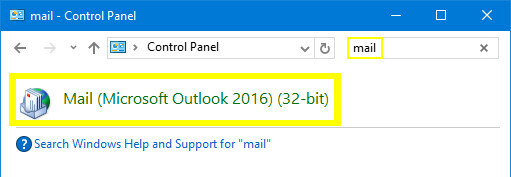
Bu, Posta Kurulumu penceresi. Etiketli kutuyu tıklayın E-posta hesapları.

Bir sonraki ekranda hesabınızı bulun ve Onarım.

Sihirbazdaki diğer adımları gerektiği gibi izleyin - gerekli eylemler soruna bağlı olarak değişebilir.
6. Komut Satırı Anahtarlarını Kullan
Belirli bir programı açamıyorsanız, işleri başlatmak ve çalıştırmak için belirli seçenekleri ve ayarları değiştirmek için komut satırı anahtarlarını kullanabilirsiniz. Bunu yapmak için, bir Komut İstemi penceresine veya doğrudan Windows 10 arama çubuğuna aşağıdaki dizeleri girin.
-
görünüm / sıfırlamaprogramın, göze çarpan birçok sorunun ortak kaynağı olan Gezinti Bölmesini sıfırlar. -
outlook / resetfoldersvarsayılan teslim konumundaki eksik klasörleri geri yükler. -
görünüm / temizleyiciOutlook takvimine eklenmiş ve bazı başlatma sorunlarını çözebilecek alarmları ve olayları kaldıracaktır.
Ödeme Bu makale Bilmeniz Gereken 25 Outlook 2016 Komut Satırı AnahtarıMicrosoft Outlook'taki komut satırı anahtarları her türlü görevi gerçekleştirebilir. Bu Outlook komut satırı anahtarlarını bugün öğrenin. Daha fazla oku Outlook ile kullanmak için çok daha kullanışlı komut satırı anahtarları için.
7. Etkin Eklentileri Devre Dışı Bırak
Güvenli Mod'u kullanırken Outlook'u açabilir, ancak devre dışı bırakıldığında sorunlar devam ederse, eklentilerinizden biri Word için 10 Kullanışlı Verimlilik EklentisiEklentiler iş akışınızı tamamen değiştirebilir. Artık belgenizi küçük görevler için terk etmek zorunda kalmazsanız üretkenliğiniz artar. Microsoft Word için bu 10 mini uygulamayı deneyin. Daha fazla oku hatalı olabilir. Bu duruma genellikle belirli bir eklenti ile ilgili bir hata mesajı eşlik eder, ancak bu mesajda verilen talimatların sorunu çözmesi olası değildir.
Bunun yerine Outlook'u Güvenli Mod'da başlatın (yukarıdaki talimatlara bakın) ve adresine giderek tüm eklentileri devre dışı bırakın. Dosya> Seçenekler> Eklentiler. Programın çalışıp çalışmadığını kontrol etmek için Güvenli Mod etkinleştirilmeden tekrar açın, ardından belirli bir öğenin suçlu olduğunu görmek için her eklentiyi ayrı ayrı etkinleştirin.
En kötü durumda, sorunlara neden olan eklentiyi devre dışı bırakmak, sunduğu işlevler olmadan gitmek zorunda kalsanız bile Outlook'a bir kez daha normal olarak erişmenizi sağlar. Sorunu tek bir eklentiye daralttıktan sonra, düzeltme hakkında daha fazla bilgi için çevrimiçi arama yapabilir veya geliştiricisiyle iletişim kurabilirsiniz.
Titiz olun ve panik yapmayın!
Outlook ile ilgili sorunun en kötü yanı, sorunu teşhis etmenin ne kadar zor olabileceğidir. En iyi yol, ayrıntılı olmak ve işe yaramasa bile denediğiniz her şeyi not etmektir.
Bu makalede listelenen stratejilerden hiçbiri sorunlarınızı çözmezse, bir uzmana danışın PC Onarım ve Teknik Destek Dolandırıcılığından KaçınınHer PC teknisyeninin en iyi ilgisi kalbidir. Bazıları kalitesiz satış taktikleri uygular ya da hizmetlerini satın almanıza dolandırır. Popüler yöntemleri ortaya çıkarır ve güvenilir PC onarım teknisyenlerini tanımlamanıza yardımcı oluruz. Daha fazla oku . Bununla birlikte, daha önce teknik desteğe denediğinizi aktarabilirseniz, bazı olası nedenleri çözebilir ve zaman kazanabilirler. Kendi teşhis girişimlerinizi takip edin; çabalarınız boşa gitmeyecektir.
Outlook'u ölümden geri getirmek için bir ipucunuz var mı? Yoksa bu kılavuzda yer almayan belirli bir sorunla ilgili yardım mı arıyorsunuz? Sohbete katılmak için yorumlar bölümüne gidin.
Resim Kredileri: ESB Professional / Shutterstock
İngiliz yazar şu anda ABD'de yaşıyor. @Radjonze aracılığıyla Twitter'da beni bul.


